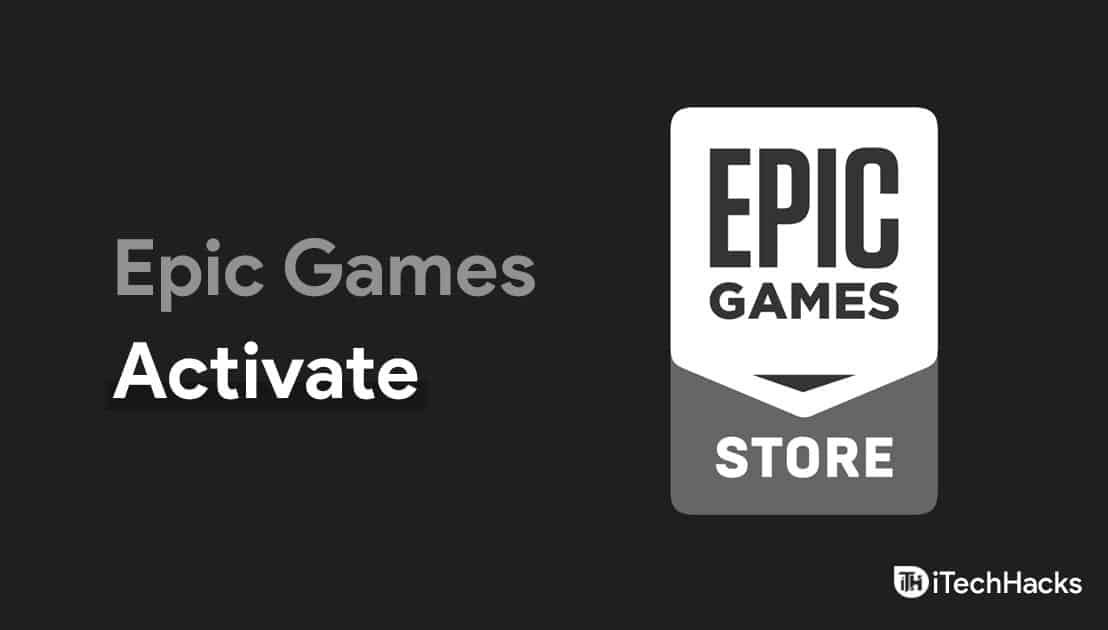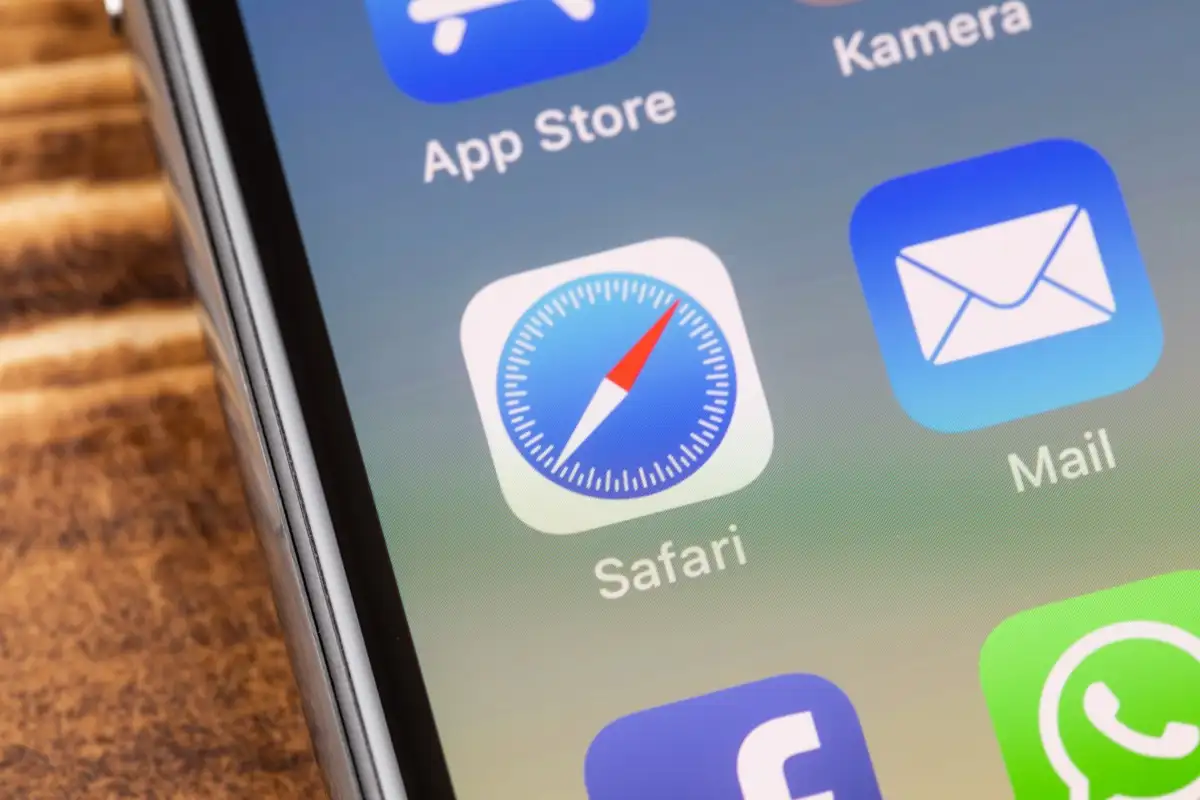Ar esate dizaineris, kuris naudoja EPS kaip standartinį grafikos failo formatą, bet nežinote apie šių failų atidarymą jūsų „Mac“? Nesijaudink; Prieiga prie EPS yra paprasta naudojant įmontuotą skaitytuvą ir trečiųjų šalių programas.
Norėdami atidaryti EPS failą „Mac“, ieškokite failoFinderir dukart spustelėkite jį, kad peržiūrėtumėte„Mac“ peržiūra. Taip pat galite atsisiųsti„INSCAPE“ programinė įrangaarba naudoti„Google Drive“Norėdami atidaryti EPS failą, „Mac“.
Kad visas procesas būtų lengvas, mes ėmėmės laiko parašyti išsamų žingsnis po žingsnio vadovą, kaip atidaryti EPS failą „Mac“. Mes taip pat aptarsime EPS failų konvertavimą į JPG „MacOS“.
Atidarykite EPS failus savo „Mac“
Jei jums įdomu, kaip atidaryti EPS failą „Mac“, mūsų šie žingsnis po žingsnio metodai padės jums be vargo pereiti šį procesą.
1 metodas: įmontuoto EPS skaitytuvo naudojimas
Atlikdami šiuos veiksmus galite greitai atidaryti EPS failą su įterptuoju EPS skaitytuvu.
- Ieškokite savo EPS failo „Mac“Finder.
- Pasirinkite irDukart spustelėkiteEPS failas, kad jį paleistų„Mac“ peržiūra.
- Failas bus atidarytas, ir jūs galitevaizdasjo turinys.
2 metodas: „Inkscape“ naudojimas
Taip pat galima atidaryti EPS failą naudojant „Inkscape“ programinę įrangą taip.
- AtsisiųskiteRašalo vaizdas.
- Įdiegti programinė įrangasavo „Mac“ ir paleiskite jį iš„Apple“ meniuBaras.
- Spustelėkite„Laikas piešti“.
- Pasirinkite„Naujas dokumentas“.
- Spustelėkite antrąją parinktį viršutiniame kairiajame meniu ir spustelėkite„Kapsuliuotas„ PostScript “(.eps)“dešinėje srityje.
- NaršytiIr pasirinkite savo EPS failą, kad atidarytumėte jį „Inscape“ programinėje įrangoje!
3 metodas: „Google“ disko naudojimas
Taip pat galite naudoti „Google Drive“, kad atidarytumėte „Mac“ EPS failus atlikdami žemiau pateiktus veiksmus.
- Paleisti aNaršyklėSavo „Mac“ prisijunkite prie savo„Google“ paskyra, ir pasirinkite„Google Drive“Iš „Google“ programų sąrašo.
- Spustelėkite„Nauja“Ir rinktis„Failo įkėlimas“iš parinkčių sąrašo.
- Naršytiį EPS failo vietą jūsų „Mac“ įimportuotitai į važiavimą.
- Dukart spustelėkiteEPS failas „Google Drive“ įatidaryti ir peržiūrėtiVaizdas.
4 metodas: internetinių paslaugų naudojimas
Jei norite greitai atidaryti EPS failą „Mac“, galite pereiti prie bet kurios internetinės EPS failų atidarymo paslaugos ir peržiūrėti turinį tokiu būdu.
- Paleisti aNaršyklėant savo „Mac“ ir eikite įEPS žiūrovassvetainė.
- Pasirinkite„Internetinis EPS žiūrovas“Skirtukas Svetainės įrankių juostos viršuje.
- Spustelėkite„+ Pasirinkite failą“Kairiajame skydelyje naršykite į savo EPS failą irįkeltitai svetainei.
- Kai įkėlimo procesas bus baigtas, paslauga busrodyti Vaizdasturinys.
EPS failo įkėlimas yra„EPS Online Viewer“ tik 20 MB, ir jūs galite sureguliuoti vaizdą naudodamiesi „Viewer“ laukelyje esančiais įrankiais, kad padidintumėte, pakeistumėte ir konvertuotumėte failą į bet kurį kitą formatą, pavyzdžiui, JPG.
EPS failų konvertavimas į JPG
Galima konvertuoti EPS failą į JPG jūsų „Mac“, kad atidarytumėte ir peržiūrėtumėte failą žemiau pateiktais metodais.
1 metodas: „Mac“ peržiūros naudojimas
Norėdami konvertuoti EPS į JPG, galite naudoti įmontuotą „Mac“ peržiūrą.
- Raskite savo EPS failą „Mac“,Dešiniuoju pelės mygtuku spustelėkitetai ir atidarykite suPeržiūra.
- Spustelėkite„Failas“Peržiūros meniu ir pasirinkite„Eksportuoti ...“
- Pasirinkite EPS failo išvestį kaipJPGIr spustelėkite„Išgelbėk“Norėdami užbaigti konvertavimo procesą.
2 metodas: „Batchphoto“ naudojimas
„Batchphoto“ yra puiki programa, skirta konvertuoti EPS failus į JPG formatą „Mac“.
- Atidarykite aNaršyklė, eik įBatchphotosvetainė, ir atsisiųskiteNemokama versija.
- Paleiskite programinę įrangą ir spustelėkite„Pridėti nuotraukas“Pagrindinėje sąsajoje, norint importuoti savo EPS failą.
- Pasirinkti„Redaguoti nuotraukas“.
- Spustelėkite„Pridėti filtrus“.
- Pasirinkti„Sąranka“ir pasirinkiteJPG formatas.
- Spustelėkite„Procesas“Norėdami užpildyti EPS į JPG failo konvertavimo procesą.
Santrauka
Šiame vadove aptarėme, kaip atidaryti EPS failą „Mac“. Mes taip pat aptarėme EPS failų konvertavimą į JPG formatą, kad būtų galima greičiau žiūrėti.
Tikimės, kad jūsų užklausa buvo nagrinėjama šiame straipsnyje, ir dabar galite pamatyti savo EPS failo vaizdo turinį „MacOS“ platformoje.